為什麼不應該使用舊版本的 Windows

計算機不是我們經常更換的東西。智能手機的使用壽命通常大約為兩到三年,而計算機的使用壽命通常超過五年。如果它足夠體面,它仍然可以在您首次購買後保持 10 年。但是很多人也傾向於永遠不更新該硬件。

對於大多數 Windows 用戶來說,Adobe Acrobat 是首選的 PDF 查看器。它易於使用,是創建 PDF 的絕佳工具,您可以編輯、打印並允許其他人訪問您的收藏。
但是,該軟件有時會像任何其他應用程序一樣運行,因此您在使用它時可能會遇到各種問題。一個常見問題是 Adobe Acrobat Reader DC 無法打開 PDF 文件。因此,這裡有六個修復程序,您可以嘗試修復 Adobe Acrobat Reader DC 無法打開 PDF 文件。
在實施任何修復之前,請確保問題不僅僅發生在一個 PDF 上。檢查軟件中的任何其他文件。如果所有其他文件都正常工作,請重新下載 PDF 或從您之前獲得的源中調出它。
當您無法打開任何 PDF 文件時,您可以繼續進行以下修復。
每當您以管理員身份運行應用程序時,它都可以完全訪問操作系統中原本會受到限制的所有文件。因此,您應該嘗試的第一個修復是以管理員身份運行 Adobe Acrobat Reader。如果 Windows 由於權限丟失或損壞而阻止 Adobe 打開 PDF 文件,以管理員身份運行它可以解決該問題。
您可以以管理員身份運行 Adobe Acrobat,只需左鍵單擊該圖標並點擊以管理員身份運行即可。
如果該軟件現在運行良好並且可以正常打開 PDF,請考慮將此設置設為 Adobe Acrobat 的默認設置。按照以下步驟將 Adobe 配置為默認以管理員身份運行:
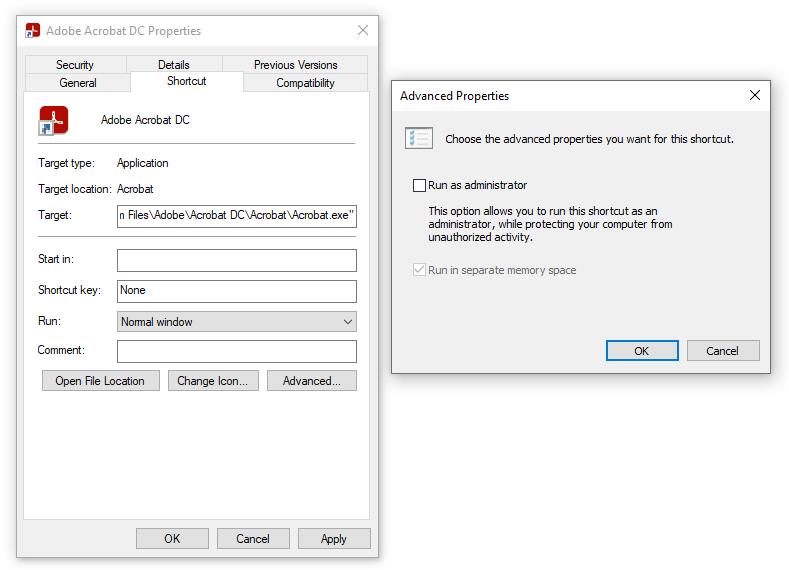
注意:將管理員權限授予不受可信來源支持的程序可能很危險。始終注意您授予哪些程序管理權限。
使用 Windows 兼容模式,舊版本的 Windows 可以用作操作系統。可能有一些程序在舊版本的 Windows 上運行得比更新版本更好。
如果您使用的 Adobe 版本與當前版本的 Windows 不兼容,請在兼容模式下運行它。為此,請按照下列步驟操作:
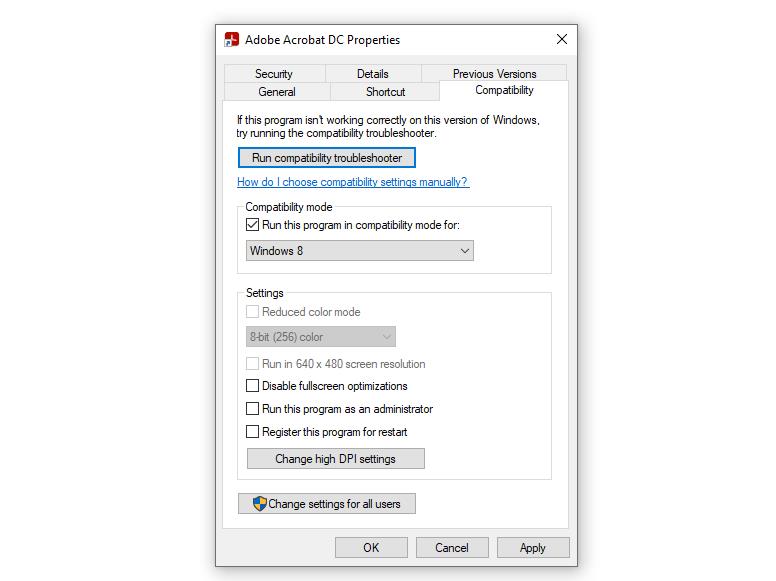
如果兼容性是問題,Adobe 會像往常一樣開始打開 PDF。如果沒有,請確保在實施此列表中的其餘修復程序之前關閉兼容模式。
保護模式是 Reader 10.0 中引入的一項安全功能,可保護用戶免受病毒和攻擊。這對您的安全來說是一件好事,但它有時會將文件誤解為惡意文件並且無法正確打開它們。
相關文章使用這些適用於 Windows 和 Mac 的 Adobe Acrobat 快捷方式掌握 PDF
因此,您可以嘗試暫時關閉此模式,看看它是否會阻止軟件打開 PDF。這是如何做到的:
Computer\HKEY_LOCAL_MACHINE\SOFTWARE\Policies\Adobe\Adobe Acrobat\DC\FeatureLockDown
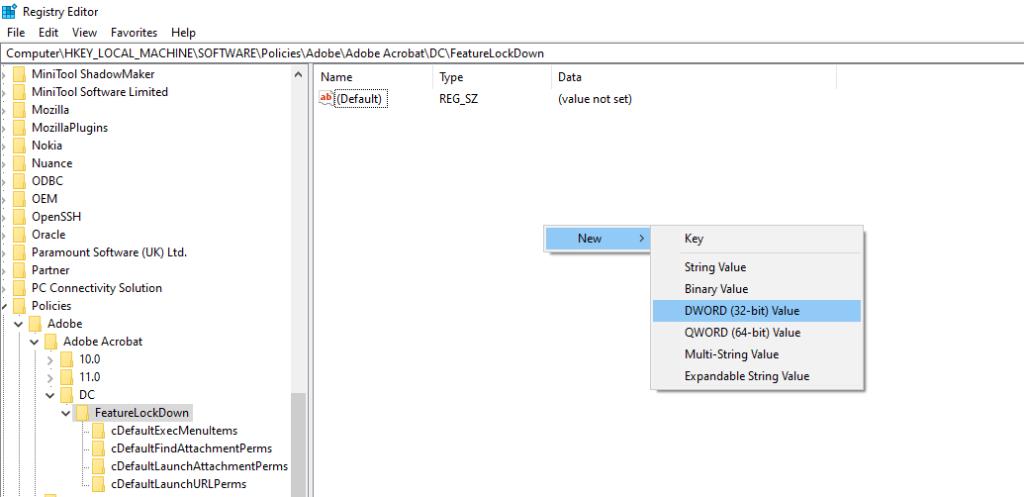
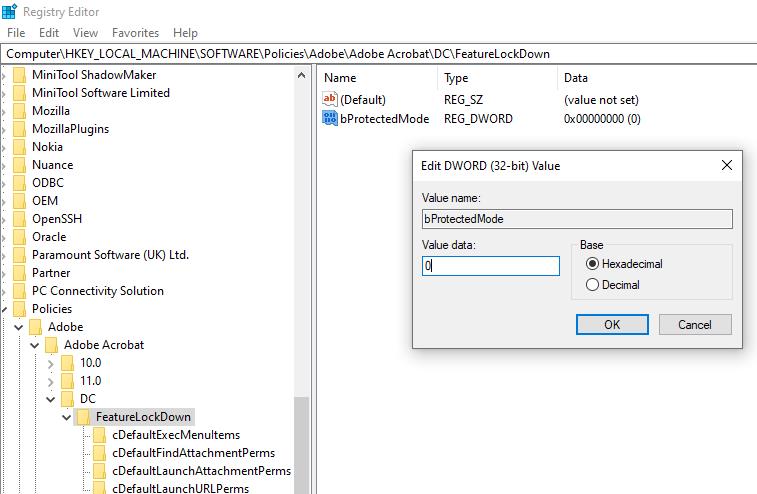
在保護模式關閉的情況下再次運行 PDF 文件。如果這次一切正常,請關閉保護模式,而不必在一天中多次打開/關閉它。當然,這會危及您的安全,因此是否值得保留由您來決定!
在存在潛在有害程序的情況下,軟件和應用程序的某些文件可能會損壞。損壞的文件會導致 Adobe Acrobat 出現故障。常見問題是文件保存不當、崩潰問題以及軟件無法正確加載所有 PDF。
為確保這不是問題,請修復 Adobe Acrobat 一次。這將修復任何損壞的文件並重新安裝任何丟失的文件。要修復 Adobe Acrobat,請按照下列步驟操作:
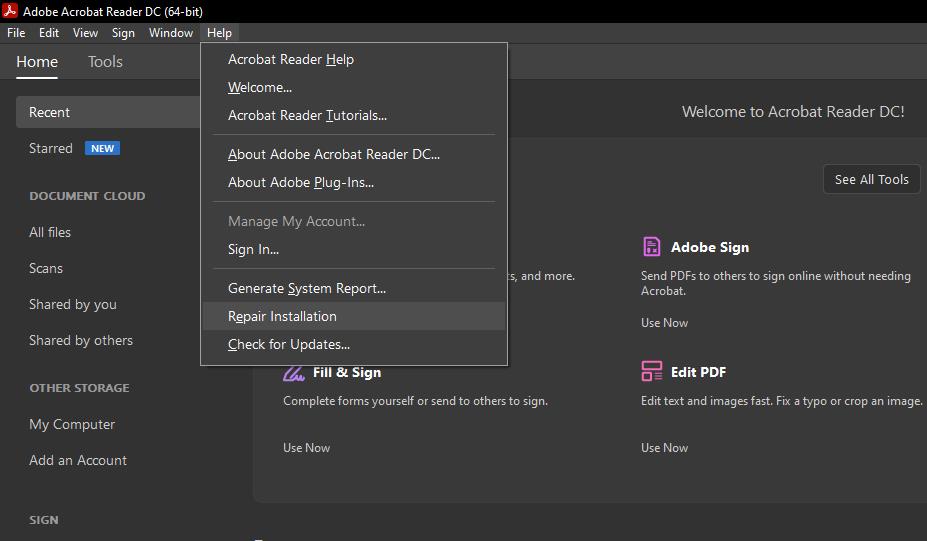
如果修復軟件後問題仍然存在,請檢查是否有任何可用更新。過時的 Adobe Acrobat 版本也可能導致此類問題。
為此,請打開 Adobe Acrobat 並導航到“幫助”>“檢查更新”。Adobe 將需要一些時間來檢查更新,如果可用,您可以更新到最新版本。
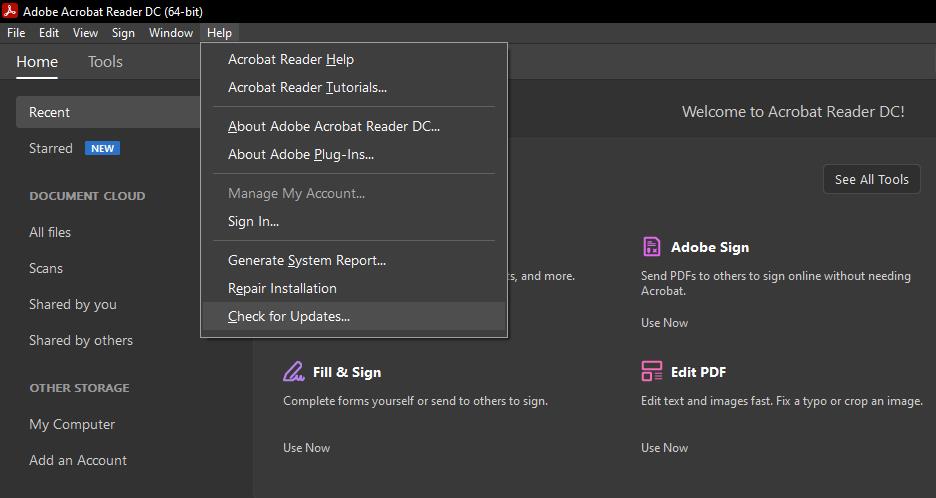
如果所有修復都不起作用,您可以重新安裝軟件。
在重新安裝軟件之前,請先將其卸載並刪除可能仍潛伏在計算機中的任何相關係統文件。
為此,請轉至控制面板 > 程序和功能。找到 Adobe Acrobat DC 後,右鍵單擊它並選擇卸載。
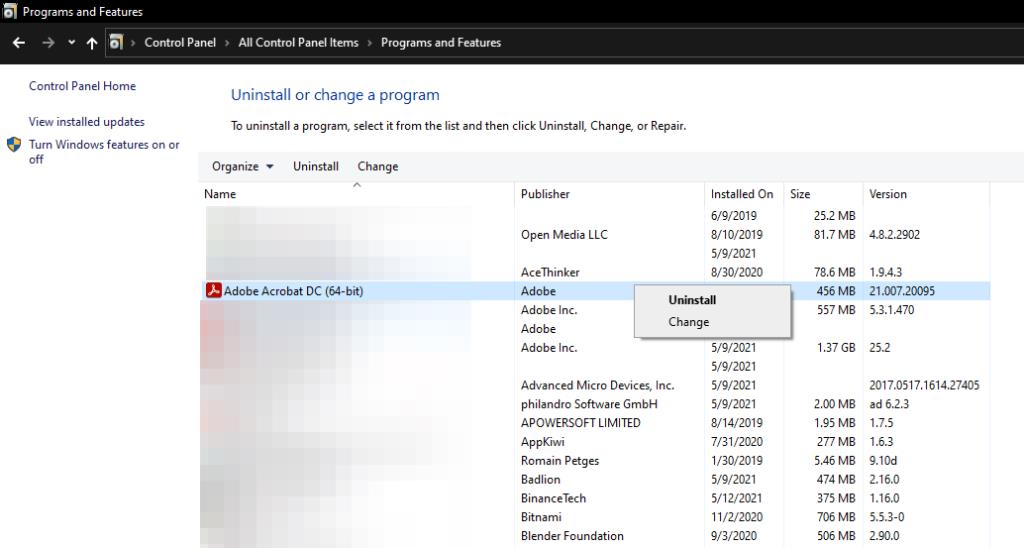
通過轉到計算機上的以下地址並刪除每個文件來刪除相關的系統文件。
C:\Users\\AppData\Local\Adobe\Acrobat
接下來,您需要從 Adobe 的網站重新安裝最新的 Adobe 版本。
如果您在重新安裝後仍然遇到問題,請考慮切換回 Adobe Acrobat 的舊版本。
當一個新版本的軟件問世時,往往會帶來大量意想不到的問題。您始終可以恢復到更新後無法正常工作的舊版 Adobe。但在此之前,請確保正確卸載它。
相關文章如何啟用 Adobe Reader 的深色模式並在深色主題中閱讀 PDF
卸載完 Acrobat 後,是時候下載舊版本以查看是否能解決您的問題。Adobe允許您回滾您的 Acrobat 副本,並且您可以使用託管一些舊文件的第三方網站;但是,下載前請確保來源合法。
如果沒有任何效果,您可以禁用所有後台處理、更新 Windows 或將其回滾到舊版本,並運行安全掃描以確保沒有病毒干擾。即使這些選項不起作用,您也可以嘗試使用其他 PDF 閱讀器。
雖然還有許多其他 Adobe Acrobat 替代品,但 PDFescape 是一款您絕對應該檢查的時尚產品!
計算機不是我們經常更換的東西。智能手機的使用壽命通常大約為兩到三年,而計算機的使用壽命通常超過五年。如果它足夠體面,它仍然可以在您首次購買後保持 10 年。但是很多人也傾向於永遠不更新該硬件。
Windows 10 2018 更新為 Windows 用戶引入了 Ultimate Performance 電源計劃。它比高性能電源計劃更進一步,讓您真正發揮機器的性能。
通常,更新 Windows 是一件簡單的事情,並且沒有任何問題。但是,有時您可能會遇到諸如 0x8007371b 錯誤和 ERROR_SXS_TRANSACTION_CLOSURE_INCOMPLETE 消息之類的錯誤。這主要發生在 Windows 更新文件丟失或損壞時。
當計算在您的腦海中難以解決時,Windows 中功能齊全的計算器可以成為救星。如今,您可以找到數百種可以完全取代袖珍計算器的應用程序。
OneNote 是 Windows 用戶的首選筆記應用程序。隨著新的更新,它現在功能豐富,界面也得到了改進。然而,它並非沒有錯誤。通常,您可能會在應用程序中看到不正確的同步、根本無法打開文件或以只讀方式打開文件。
如果您曾多次按下 SHIFT 鍵,您就會遇到煩人的粘滯鍵彈出窗口,詢問您是否要打開它。那麼,你如何關閉它,粘滯鍵在遊戲中途煩擾你的作用是什麼?
如果您想進入電影行業,您需要使用正確的軟件來格式化您的劇本。這適用於業餘故事講述者和專業編劇。
您是否在嘗試從 Microsoft Store 下載應用程序時遇到“獲取許可證錯誤 0xC0020036”的錯誤?這可能是一個非常令人困惑的錯誤,因為它在告訴您應該做什麼方面做得很差
如果你有一台遊戲電腦,你很可能在裡面有兩個顯卡;一個集成的板載顯卡和一個更強大的專用顯卡。一些遊戲錯誤地使用板載顯卡而不是專用顯卡,並且由於板載顯卡不夠強大來處理遊戲,你最終會得到非常低的幀和圖形。也就是說,如果你的遊戲沒有先崩潰,無論如何。
不管它們有多煩人,安全更新確實解決了許多問題。新的 Windows 2021 年 8 月補丁星期二已發布,可在所有相關操作系統上下載。Windows 在每個月的第一個星期二推出這些更新,而本月則是安全修復。
Windows 更新錯誤 0x80070424 會阻止您下載和安裝 Windows 更新。它還會影響 Microsoft 應用程序(例如 Xbox 應用程序)並阻止您從 Microsoft Store 安裝應用程序。
對於 Windows 功能體驗包的實際用途,Windows 高管仍然固執地守口如瓶。但是,第一個更新的發布帶來了一些答案。它們不足以解開謎團,但它們確實為理論奠定了基礎。
OneDrive 的個人保管庫功能旨在通過額外的安全措施保護所有重要文件和文件夾的安全。為了讓您的個人保管庫真正私密,您可以設置兩因素身份驗證方法來訪問它,例如面部識別掃描、PIN 碼、電話或電子郵件代碼,甚至指紋。
雲存儲是一種有用的方式,可以從任何有互聯網連接的地方訪問您的文件。如果您缺錢,互聯網上有免費的雲存儲網站,您可以免費上傳文件。
您可以找到許多說明如何遠程打開和關閉 PC 的指南。但是,他們中的大多數人似乎將這個主題視為您將管理一個龐大的計算機網絡。其他人則深入技術細節,將本應簡單的事情變成了極其複雜的事情。
作為 Windows 用戶,您可能至少遇到過 .NET Framework 這個詞。它是 Microsoft 開發的軟件框架,可讓您構建和運行 C#、C++、F# 和 Visual Basic 程序。最新的 .NET 版本是 4.8,但您的計算機可能需要舊版本的 .NET(如 .NET 3.5)才能運行某些應用程序。
購買新版本的 Windows 時,您應該了解一些許可證。您在購買 Windows 操作系統時同意的許可具有不同的使用條款。
多年來,基於虛擬化的安全性一直是 Windows 10 上的一項功能。很多人都沒有註意到它,因為微軟沒有強制執行它;但是,這將隨著 Windows 11 而改變。
您的 PC 是否會隨機喚醒並彈出一個窗口,上面寫著“正在檢查更新”?通常,這是由 MoUSOCoreWorker.exe 程序引起的,這是一項 Microsoft 任務,可幫助協調 Windows 更新的安裝。
從終端運行 Python 通常是不可避免的。但是,如果您是第一次在 Windows 10 上安裝 Python,則只有將其添加到 Windows PATH 環境變量中,才能通過 Windows 終端運行它。
計算機不是我們經常更換的東西。智能手機的使用壽命通常大約為兩到三年,而計算機的使用壽命通常超過五年。如果它足夠體面,它仍然可以在您首次購買後保持 10 年。但是很多人也傾向於永遠不更新該硬件。
Windows 10 2018 更新為 Windows 用戶引入了 Ultimate Performance 電源計劃。它比高性能電源計劃更進一步,讓您真正發揮機器的性能。
通常,更新 Windows 是一件簡單的事情,並且沒有任何問題。但是,有時您可能會遇到諸如 0x8007371b 錯誤和 ERROR_SXS_TRANSACTION_CLOSURE_INCOMPLETE 消息之類的錯誤。這主要發生在 Windows 更新文件丟失或損壞時。
當計算在您的腦海中難以解決時,Windows 中功能齊全的計算器可以成為救星。如今,您可以找到數百種可以完全取代袖珍計算器的應用程序。
OneNote 是 Windows 用戶的首選筆記應用程序。隨著新的更新,它現在功能豐富,界面也得到了改進。然而,它並非沒有錯誤。通常,您可能會在應用程序中看到不正確的同步、根本無法打開文件或以只讀方式打開文件。
如果您曾多次按下 SHIFT 鍵,您就會遇到煩人的粘滯鍵彈出窗口,詢問您是否要打開它。那麼,你如何關閉它,粘滯鍵在遊戲中途煩擾你的作用是什麼?
您是否在嘗試從 Microsoft Store 下載應用程序時遇到“獲取許可證錯誤 0xC0020036”的錯誤?這可能是一個非常令人困惑的錯誤,因為它在告訴您應該做什麼方面做得很差
就在您準備激活 Windows PC 時,錯誤代碼 0xC004F074 會彈出。這會阻止您繼續激活過程並強制您使用功能有限的 PC。
不管它們有多煩人,安全更新確實解決了許多問題。新的 Windows 2021 年 8 月補丁星期二已發布,可在所有相關操作系統上下載。Windows 在每個月的第一個星期二推出這些更新,而本月則是安全修復。
Windows 更新錯誤 0x80070424 會阻止您下載和安裝 Windows 更新。它還會影響 Microsoft 應用程序(例如 Xbox 應用程序)並阻止您從 Microsoft Store 安裝應用程序。



















